С 1 января 2017 года исковые заявления в Верховный Суд РФ, арбитражные суды и суды общей юрисдикции можно подавать в виде электронных документов. Приём обращений ведётся через системы ГАС “Правосудие” и “Мой Арбитр”. Войти в системы можно с помощью подтвержденной учётной записи ЕСИА: для этого зарегистрируйтесь на портале “Госуслуги” и подтвердите свою учётную запись. Также войти в системы ГАС “Правосудие” и “Мой Арбитр” можно с помощью усиленной квалифицированной электронной подписи.
В ГАС “Правосудие” принимаются исковые заявления физических лиц против физических или юридических лиц в городские, районные и мировые суды. Юридические лица для подачи документов в арбитражные суды могут воспользоваться похожим сервисом “Мой Арбитр”. Сервис используется только для арбитражных судов, в нём рассматриваются исковые заявления с участием только юридических лиц.
Электронные документы должны быть подписаны усиленной квалифицированной электронной подписью в соответствии с № 220-ФЗ “О внесении изменений в отдельные законодательные акты Российской Федерации в части применения электронных документов в деятельности органов судебной власти”.
Требования к электронному документу, направляемому в ГАС “Правосудие” и “Мой Арбитр”:
-
Файл обращения в суд должен быть создан в формате PDF с возможностью копирования текста;
-
Файлы документов, прилагаемых к обращению, должны быть представлены в форматах PDF, RTF, DOC, DOCX, XLS, XLSX, ODT – для документов с текстовым содержанием, PDF, JPEG (JPG), PNG, TIFF – для документов с графическим содержанием;
-
Размер каждого файла не должен превышать 30 Мб;
-
Имя файла должно ясно отображать назначение документа и количество листов в нём (например, Доверенность 65 от 10012020 1л.pdf);
-
При подписи файла должна использоваться отсоединенная электронная подпись (должна содержаться в отдельном файле);
-
Электронный документ должен быть подписан лицом, которое указано в тексте электронного документа как подписант.
Требования к скану документа (электронному образу), направляемому в ГАС “Правосудие” и “Мой Арбитр”:
-
Документ должен быть отсканирован в масштабе 1:1 в черно-белом или сером цвете в качестве 200-300 точек на дюйм с сохранением всех реквизитов и аутентичных знаков подлинности;
-
Сканирование в режиме цветной печати выполняется только в том случае, если в документе содержатся цветные графические изображения или цветной текст, и передача цвета имеет значение для рассмотрения дела;
-
Файл скана документа должен быть представлен в формате PDF с возможностью копирования текста;
-
Размер каждого файла не должен превышать 30 Мб;
-
Имя файла должно ясно отображать назначение документа и количество листов в нём (например, Доверенность 65 от 10012020 1л.pdf).
Чтобы подать исковое заявление в электронном виде для ГАС “Правосудие”:
-
На сайте нужного Вам суда выберите пункт “Подача процессуальных документов в электронном виде” в меню слева.
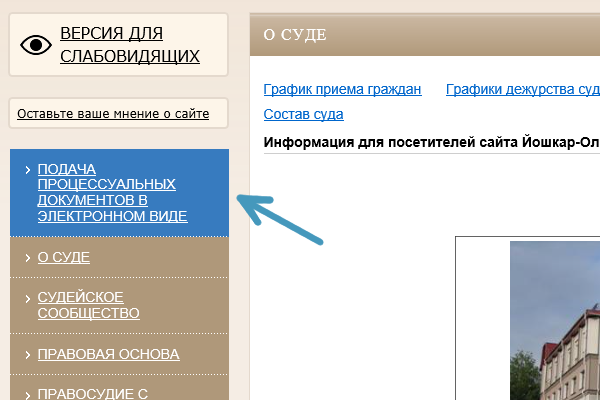
-
Откроется ГАС “Правосудие”. В разделе “Обращения” нажмите на кнопку “Новое обращение”.
-
На странице “Авторизация пользователя” выберите пункт “Войти с помощью Электронной подписи”.
-
Убедитесь, что вы пользуетесь браузером Internet Explorer 10 и выше, что на рабочем месте установлен криптопровайдер КриптоПро CSP 5.0.
-
Прочитайте пользовательское соглашение и подтвердите согласие с ним.
-
Выберите сертификат электронной подписи в открывшемся окне подтверждения доступа.
-
Нажмите на кнопку “ОК”, затем кнопку “Войти”.
-
Откроется страница “Подать заявление”, но уже с авторизованным пользователем.
- Выберите судопроизводство, согласно которому Вы хотите подать иск. Нажмите на кнопку “Подать заявление”, в открывшемся меню нажмите “Исковое заявление”.
-
Заполните реквизиты заявителя и прикрепите все необходимые документы.
-
При заполнении разделов “Приложения к заявлению”, “Суть заявления”, “Уплата госпошлины” и документа, подтверждающего полномочия, в разделе “Представитель” помимо неподписанных документов нужно прикрепить копии этих документов, подписанных электронной подписью в формате *.sig.
-
Нажмите на кнопку “Сформировать заявление”.
-
На форме просмотра черновика заявления нажмите на кнопку “Отправить заявление”.
Чтобы подать исковое заявление в электронном виде для “Мой Арбитр”:
-
Откройте сайт “Мой Арбитр”.
-
Зарегистрируйтесь в личном кабинете системы через портал “Госуслуги”.
-
В разделе “Заявления и жалобы” выберите “Иск (заявление)”.
-
Укажите вид обращения. Можно воспользоваться поиском по списку. Нажмите “Далее”.
-
Выберите “Тип участника” на вкладке “Истец”. Укажите необходимые данные. Нажмите “Далее”.
-
Выберите “Тип участника” на вкладке “Ответчик”. Укажите необходимые данные. Нажмите “Далее”.
-
Выберите нужный областной Арбитражный суд. Нажмите “Далее”.
-
На вкладке “Документы” в разделе “Обращение в суд” прикрепите скан-копию обращения.
-
Появится кнопка “Добавить подпись”. Прикрепите версию загруженного файла, подписанную электронной подписью (ЭП). Она должна быть усиленной квалифицированной ЭП. Можете вручную загрузить файл ЭП с компьютера или использовать плагин.
-
Прикрепите текстовую версию обращения.
-
Нажмите кнопку “Отправить”.
